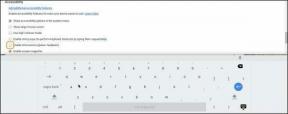5 Ekstensi Mode Gelap Terbaik untuk Firefox di PC
Bermacam Macam / / November 29, 2021
Tidak ada fitur lain yang sedang populer sekarang seperti mode Gelap. Baru minggu lalu, Google memperkenalkan a tema gelap untuk Google Berita dan Jaga. Lebih penting lagi, iPhone juga akan mendukung seluruh sistem mode gelap di iOS 13. Sebut saja gimmick atau sebut saja tren, mode Gelap akan tetap ada.

Dan ketika datang ke Firefox, kita tidak perlu menunggu implementasi dari Mozilla, karena puluhan ekstensi yang berbeda memungkinkan.
Ekstensi untuk mode gelap ini tidak hanya memberikan warna gelap yang menyenangkan ke browser Anda. Lebih penting lagi, mereka menyenangkan di mata dan membuat penjelajahan larut malam menjadi pengalaman yang menyenangkan.
Jika Anda mencari ekstensi mode gelap atau mode malam terbaik untuk Firefox, berikut adalah beberapa yang harus Anda pertimbangkan.
Cara Mengaktifkan Mode Gelap di Firefox
Tetapi sebelum kita membahasnya, mari kita lihat cara mengaktifkan ekstensi mode gelap di Firefox.
Langkah 1: Klik ikon tiga garis di sudut kanan atas, dan pilih Add-on dari menu.

Langkah 2: Selanjutnya, cari tema dari daftar di bawah ini dan klik tombol Add to Firefox. Klik Tambah ketika dimintai konfirmasi Anda.

Pada saat yang sama, Anda dapat memilih untuk membuat ekstensi tersedia di Jendela pribadi (mode penyamaran). Yang harus Anda lakukan adalah mencentang kotak dan menekan tombol Oke. Itu dia.

Untuk menonaktifkan ekstensi sementara, klik kanan pada ekstensi dan pilih Kelola Ekstensi. Selanjutnya, pilih Nonaktifkan dari menu.
Juga di Guiding Tech
1. Mode Gelap
Jika Anda menginginkan mode gelap sederhana untuk browser Firefox Anda, Mode Gelap adalah salah satu ekstensi paling sederhana untuk Anda. Ekstensi tanpa embel-embel ini memungkinkan Anda sepenuhnya beralih ke mode gelap. Plus, sangat mudah untuk beralih antara mode terang dan mode gelap. Cukup ketuk ikon kecil berbentuk Bulan di bilah alat, dan browser akan beralih kembali ke mode terang.

Kabar baiknya adalah bahwa temanya bersifat browser-wide. Itu berarti situs dengan latar belakang putih seperti Wikipedia atau Google Penelusuran dicat hitam. Dan kabar baiknya adalah ekstensi tersebut bekerja dengan sangat baik. Namun, jangan berharap untuk inversi gambar yang aneh dari waktu ke waktu, terutama dengan spanduk.
Satu-satunya fakta yang mengecewakan adalah bahwa Mode Gelap tidak dapat disesuaikan. Misalnya, jika Anda ingin memasukkan Guiding Tech ke daftar putih atau menurunkan/menambah kecerahan, sayangnya, itu tidak bisa dilakukan. Plus, tidak ada pintasan keyboard yang berguna untuk mengaktifkan/menonaktifkan ekstensi.
Dapatkan Mode Gelap
2. Tema Gelap untuk Google
Jika Anda menghabiskan terlalu banyak waktu untuk Halaman Google seperti Pencarian, Penelusuran Gambar, atau Terjemahan, ekstensi Tema Gelap untuk Google dibuat khusus untuk Anda. Berbeda dengan yang di atas, ini tidak memiliki dampak di seluruh browser. Tapi, keahliannya terbatas pada situs atau halaman di atas.

Pertama, ekstensi sangat dapat disesuaikan. Dari warna tautan hingga latar belakang, Anda bisa dipusingkan dengan banyak pengaturan. Satu-satunya hal yang harus Anda ingat adalah mengingat warna mana yang mewakili apa.
Untuk melakukan perubahan, klik Kelola Ekstensi. Setelah membuat perubahan, klik Simpan dan segarkan halaman.

Untuk membuat segalanya lebih baik, Tema Gelap untuk Google dilengkapi dengan pengatur waktu. Jadi jika Anda ingin browser Anda mengubah tampilannya setelah jam 7 malam, fitur bagus ini memungkinkan. Keren, kan?
Ekstensi ini berfungsi dengan baik pada halaman yang disebutkan di atas. Dan hal baiknya adalah Anda tidak akan menemukan banyak masalah inversi gambar.
Dapatkan Tema Gelap untuk Google
Juga di Guiding Tech
3. Pembaca Gelap
Apa yang membuat Dark Reader cukup istimewa adalah suite kustomisasinya. Anda dapat memiliki pengaturan kecerahan khusus untuk situs favorit Anda. Jadi, jika Anda membaca salah satu dari kami posting perbandingan terperinci, cukup ubah nilainya sesuai preferensi Anda, dan ekstensi akan memastikan bahwa ekstensi tetap mengingat nilai tersebut.

Dan Anda tidak harus pergi jauh-jauh ke ikon ekstensi untuk mengaktifkannya. Ada pintasan keyboard yang rapi yang akan bekerja untuk Anda. Tekan Alt+Shift+D shortcut dan pekerjaan Anda akan selesai.
Pada saat yang sama, jika Anda ingin situs dengan video dan gambar interaktif tetap seperti itu, Anda dapat menambahkannya ke Daftar Not Invert. Untuk melakukannya, klik pada tab Daftar Situs dan pilih Tidak Terbalik Terdaftar. Selanjutnya, tambahkan URL.

Perhatikan bahwa salah satu opsi (Balikkan terdaftar atau Tidak balikkan terdaftar) akan bekerja pada satu waktu.
Dapatkan Pembaca Gelap
4. Mode Malam Gelap
Terkadang, Anda ingin menggunakan ekstensi sederhana dengan jumlah fitur penyesuaian yang tepat. Jika Anda menggemakan pikiran saya, Anda akan menyukai Mode Malam Gelap. Dengan menu yang sederhana, membuat membaca artikel di Firefox menjadi hal yang memuaskan.

Tapi itu bukan akhir dari cerita. Ekstensi ini memungkinkan Anda memutuskan tingkat kecerahan layar yang Anda inginkan di situs web Anda. Cukup seret penggeser sesuai preferensi Anda.
Ceri di atas adalah toggle Whitelist This Site.
Dapatkan Mode Malam Gelap
5. Mode Malam Pro
Night Mode Pro adalah ekstensi lain yang membalikkan warna halaman web. Dengan banyak pintasan keyboard, ini untuk semua pecinta produktivitas. Baik itu memasukkan halaman web ke daftar putih atau menghapusnya, semua dapat ditangani oleh ekstensi ini.

Plus, penggeser untuk kecerahan dan rona adalah ceri di atasnya.

Satu-satunya kekecewaan saya adalah bahwa inversi warna agak aneh untuk situs web tertentu. Untungnya, jika warnanya terlalu cerah, slider akan menanganinya.
Dapatkan Mode Malam Pro
Juga di Guiding Tech
Selamat datang Ksatria Kegelapan
Jadi, mana ekstensi favorit Anda dari daftar? Saya cukup terkesan dengan pintasan keyboard Night Mode Pro, tetapi inversi gambar yang aneh mengecewakan. Ekstensi ini adalah solusi stop-gap untuk mendapatkan mode gelap hingga Mozilla berencana untuk memasukkannya secara default.
Selanjutnya: Ingin mendapatkan mode gelap di Firefox untuk Android? Baca posting di bawah ini untuk mengetahui caranya.